O que significa o ponto verde no Snapchat? Você também percebeu isso, mas não tem certeza do que isso indica ou serve? Não se preocupe! Todos os detalhes relativos a isso serão explicados neste artigo, então leia.
Os indicadores coloridos e baseados em emojis do Snapchat (como o ponto verde mencionado anteriormente) podem ser confusos e um pouco complicados, especialmente para usuários iniciantes do aplicativo. Cada um deles tem uma função e um significado. As informações serão compartilhadas em cada seção desta postagem especificamente para responder à consulta acima mencionada.
Conteúdo: Parte 1. O que significa o ponto verde no Snapchat?Parte 2. Quanto tempo dura o ponto verde no Snapchat?Parte 3. Como saber se alguém está ativo no Snapchat com sua localização ao vivo?Bônus: como gravar no Snapchat sem que eles saibam?Conclusão
Parte 1. O que significa o ponto verde no Snapchat?
O ponto verde geralmente aparece em 2 posições – no próprio aplicativo e na parte superior da tela. Iremos aprofundar ambos à medida que lemos esta parte.
#1. O ponto verde no Bitmoji dos seus amigos
Para responder à pergunta “O que significa o ponto verde no Snapchat?” consulta quando você vê um próximo ao bitmoji de um amigo sugerido, é um indicador de atividade. Isso significa apenas que o amigo específico que possui isso está usando o aplicativo ou online. Simplificando, este ponto verde é uma dica visual que significa a presença de alguém no aplicativo.
#2. O ponto verde no topo da tela
Quando você vê o ponto verde na parte superior da tela do seu dispositivo, é uma notificação que vem do sistema operacional do seu dispositivo, não específica apenas do Snapchat. Quando você notar este ponto verde, significa que um aplicativo como o Snapchat (ou qualquer outro programa) está acessando o recurso da câmera. Nesse caso, é um indicador de privacidade, informando que um aplicativo está usando sua câmera.
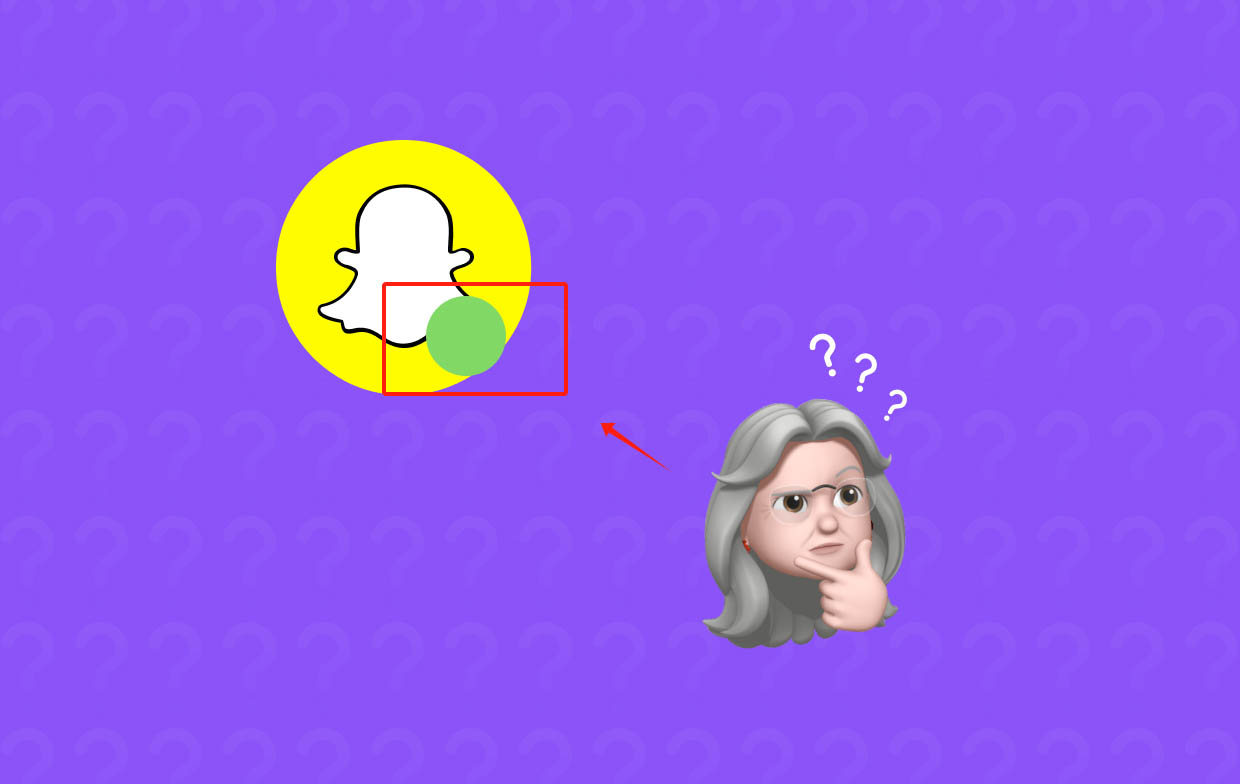
Parte 2. Quanto tempo dura o ponto verde no Snapchat?
Não basta sabermos apenas a resposta à pergunta “O que significa o ponto verde no Snapchat?” pergunta. Nesta seção, discutiremos quanto tempo dura esse ponto verde e como ele pode ser desligado, se desejado.
Dependeria da situação na hora de responder por quanto tempo o ponto verde aparecerá.
- Se o ponto for um indicador de atividade, ele deverá desaparecer após 3 a 5 minutos.
- Se o ponto for um indicador de privacidade, ele só será visto em alguns segundos. Quando a câmera não estiver mais em uso, ela desaparecerá.
Como desligar o ponto verde no Snapchat?
Caso você esteja se perguntando como pode desativar esse ponto verde no Snapchat, siga as etapas abaixo.
- Inicie o aplicativo Snapchat e clique no seu Bitmoji.
- Selecione o menu “Configurações” e role para baixo até que “Controle de privacidade” seja visto. Escolha “Indicador Ativo” a seguir.
- A opção “Indicador de atividade” precisa ser desativada.
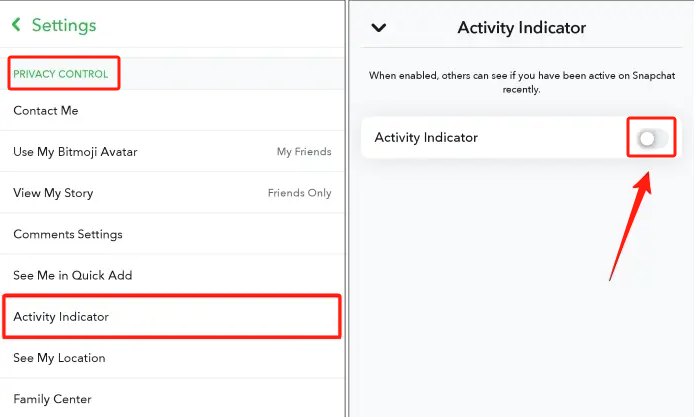
Parte 3. Como saber se alguém está ativo no Snapchat com sua localização ao vivo?
Ao responder à pergunta “O que significa o ponto verde no Snapchat?” consulta, veremos agora como podemos saber se alguém está ativo com sua localização ao vivo. Isso pode ser feito consultando o Mapa do Snapchat.
- Ao abrir o Snapchat, vá em “Snap Map”.
- Localize o Bitmoji do seu amigo e toque nele. Você verá então se ele está online ou ativo no momento.
Se ele estiver online, terá a tag “Live”. Se ele estiver offline, será exibida a última vez que seu amigo esteve ativo.
Mas caso você não queira que seus amigos do Snapchat saibam sua localização, basta ativar o “Modo Fantasma”. Ao fazer isso, seus amigos não poderão ver você no Snap Map.
- Abra o Snap Map pressionando o ícone do alfinete de localização na barra de ferramentas na parte inferior.
- Pressione o ícone de engrenagem a seguir (localizado no canto superior direito da tela).
- Você verá o menu “Modo Fantasma”. Ligue isso.
- Você tem a opção de selecionar a duração que deseja que esteja ativado – 3 horas, 24 horas ou até que seja desativado.
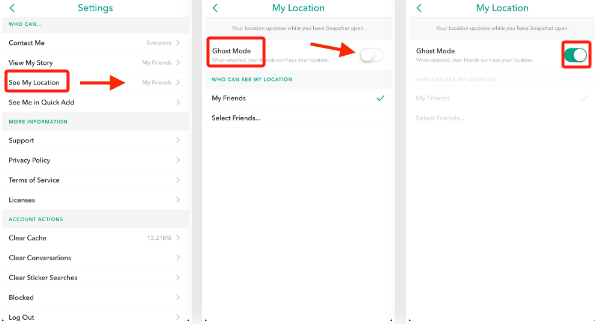
Bônus: como gravar no Snapchat sem que eles saibam?
Além de responder e discutir detalhes relativos à pergunta “O que significa o ponto verde no Snapchat?” consulta, estamos aqui também para dar informações extras quando se trata de gravar no Snapchat sem que os usuários saibam. Se você viu conteúdo interessante no Snapchat que deseja manter e assistir novamente mais tarde, você pode tentar a gravação de tela. Se você não tiver certeza de como fazer isso, não se preocupe, existem ferramentas profissionais como o Gravador de tela iMyMac que você pode usar e confiar.
Entre os muitos gravadores de tela disponíveis na web, é sempre sugerido que você use programas confiáveis que comprovadamente produzem resultados de alta qualidade. A ferramenta mencionada acima é capaz de oferecer recursos de gravação de tela, bem como outras funções – tirando screenshots, capturando webcams e áudio. Ele também possui menus e botões de edição e anotação em tempo real para reiniciar e pausar a gravação, se necessário.

O iMyMac Screen Recorder possui uma interface bastante fácil e intuitiva que facilita a navegação. Mesmo os novatos não acharão difícil de usar. Na hora de instalá-lo, também não deverá haver problemas, visto que é compatível com Windows e macOS.
Obtenha uma avaliação gratuita agora! Mac normal Mac da série M Obtenha uma avaliação gratuita agora!
Conclusão
Neste ponto, você já sabe a resposta à pergunta “O que significa o ponto verde no Snapchat?” pergunta e outros detalhes relativos, como quanto tempo durará o ponto verde, como ele pode ser desligado e até mesmo como você pode ativar o “Modo Fantasma” se desejar. Esperançosamente, todas essas informações serão bastante benéficas. Além disso, uma breve visão geral do gravador de tela iMyMac também foi compartilhada na última parte. Quando precisar de uma ferramenta para gravar suas atividades na tela, você pode contar com aplicativos como este!



